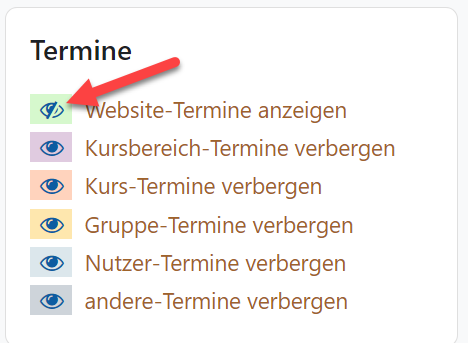Kalender
Der Block Kalender zeigt Ihnen alle Termine aus Moodle an, sei es selber erfasste Termine, oder Termine aus Aufgaben oder Tests.
Und den Kalender im Kurs anzuzeigen, schalten Sie die Bearbeitung ein. Auf der rechten Seite (oben) erscheint einen Pfeil (1), den sie anwählen müssen.
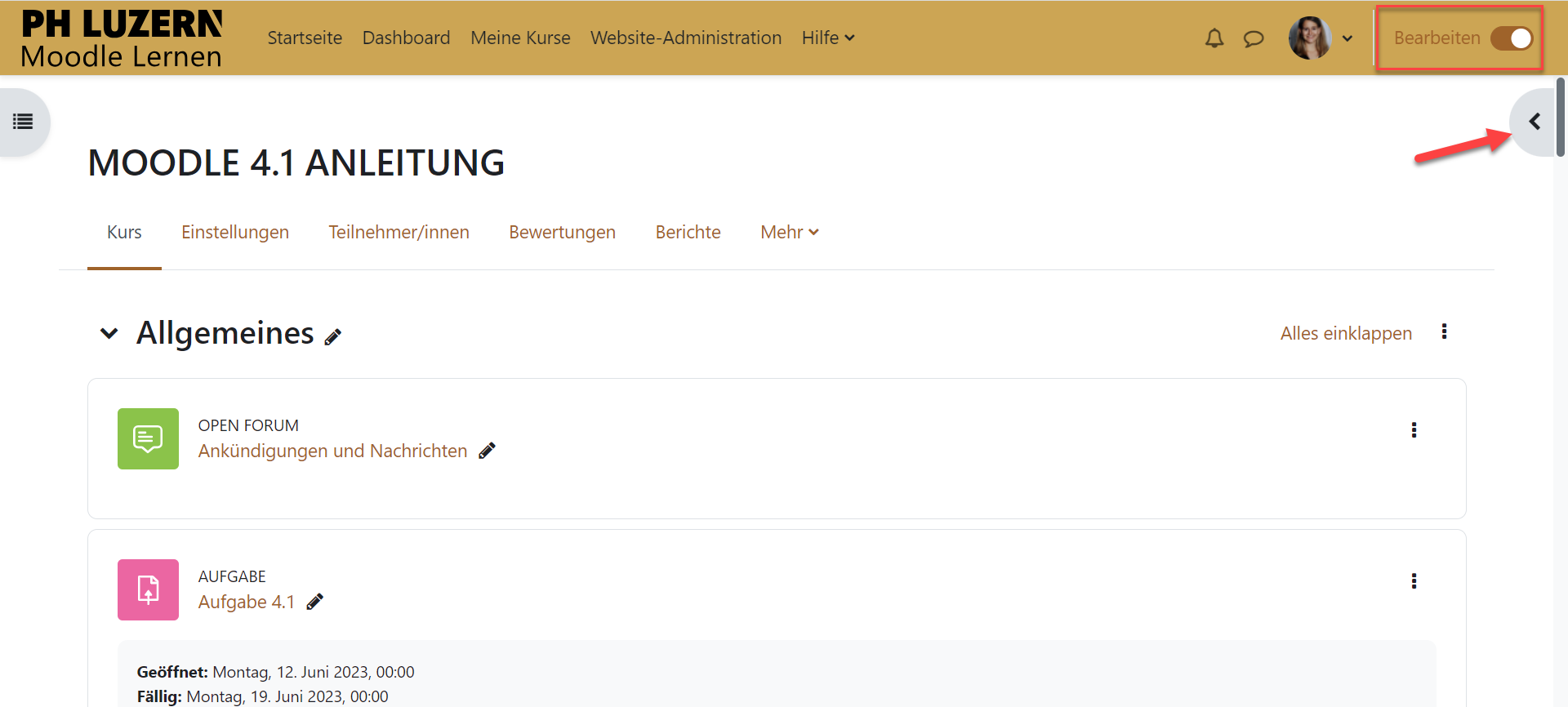
Danach erscheint das Feld „Block hinzufügen“ und dort wählen sie in der Liste Kalender aus. Danach erscheint der Kalender im Kurs.
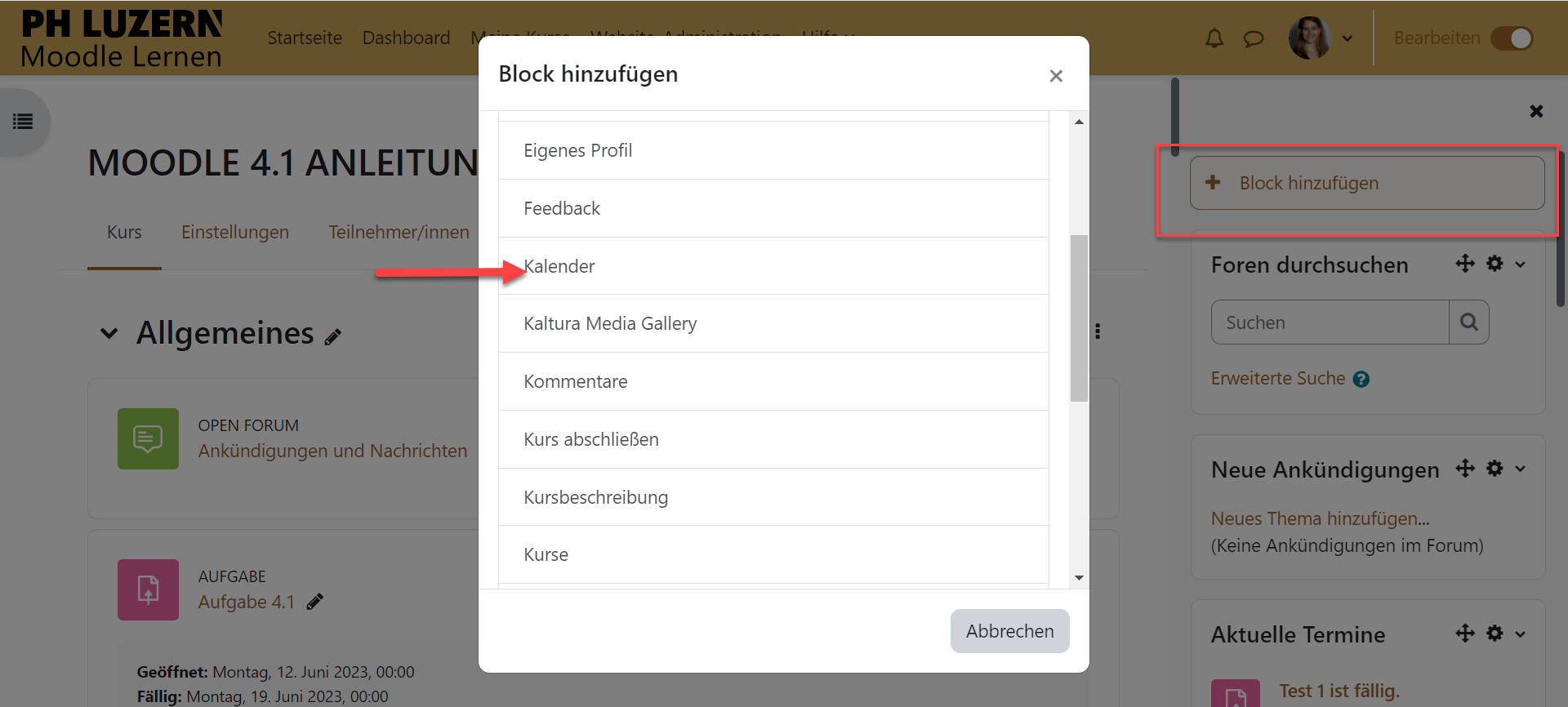
Mit Klick auf das Zahnrad-Symbol können Sie „Kalender konfigurieren“ auswählen. Sie erhalten folgende Übersicht:
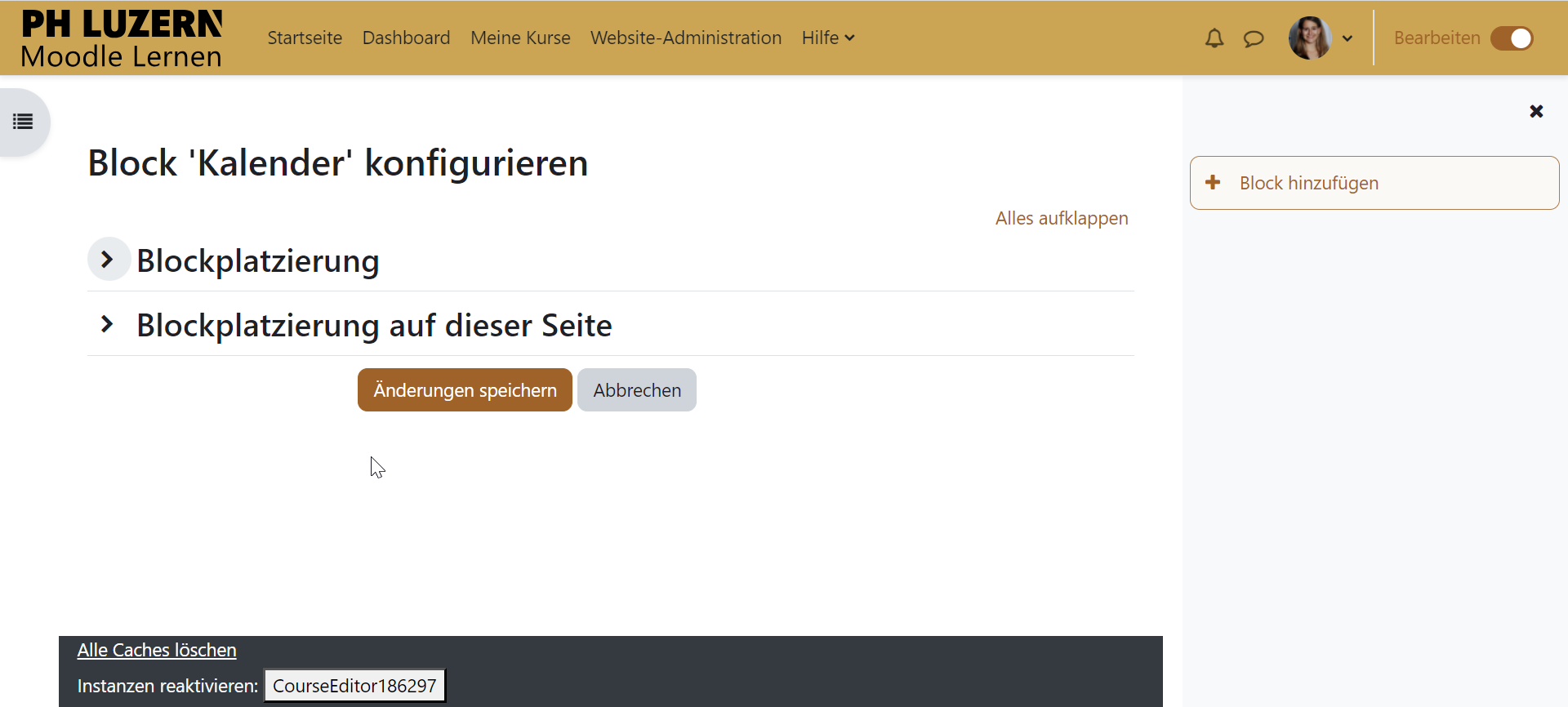
Sie können wählen, ob der Kalender auf jeder Seite in Moodle angezeigt werden soll, auf der Kursseite oder auf der Kursshauptseite. Unter Standardbereich legen Sie den Anzeigeort des Kalenders fest. Mit Standardgewichtung legen Sie fest auf welcher Position der Kalender erscheint. Das Ganze können Sie auch noch für die Seite einstellen.
Mit Klick auf „Vollständiger Kalender“, gelangen Sie in die Monatsübersicht des Kalenders:
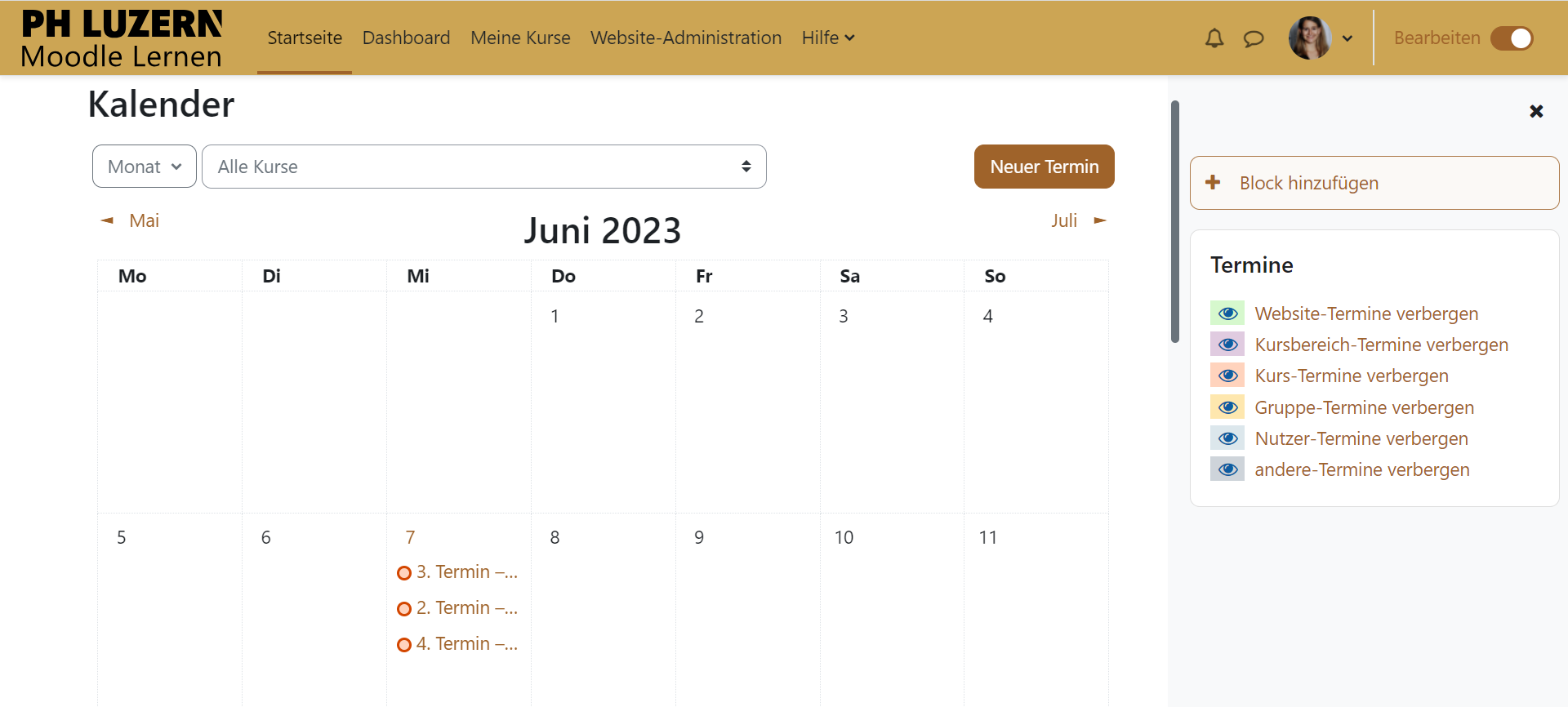
1. Erstellen eines neuen Termins
2. Für den Kurs MOODLE 4.1 ANLEITUNGEN wird die Monatsübersicht angezeigt
3. Vor- und zurück-blättern der Monate
4. Anzeige der Termine
Um einen neuen Termin zu erstellen, klicken Sie auf den Tag, an dem Sie einen Termin eintragen möchten. Es erscheint diese Übersicht:
-> Hinweis: Drücken Sie auf Mehr anzeigen, um alle Möglichkeiten zu sehen.
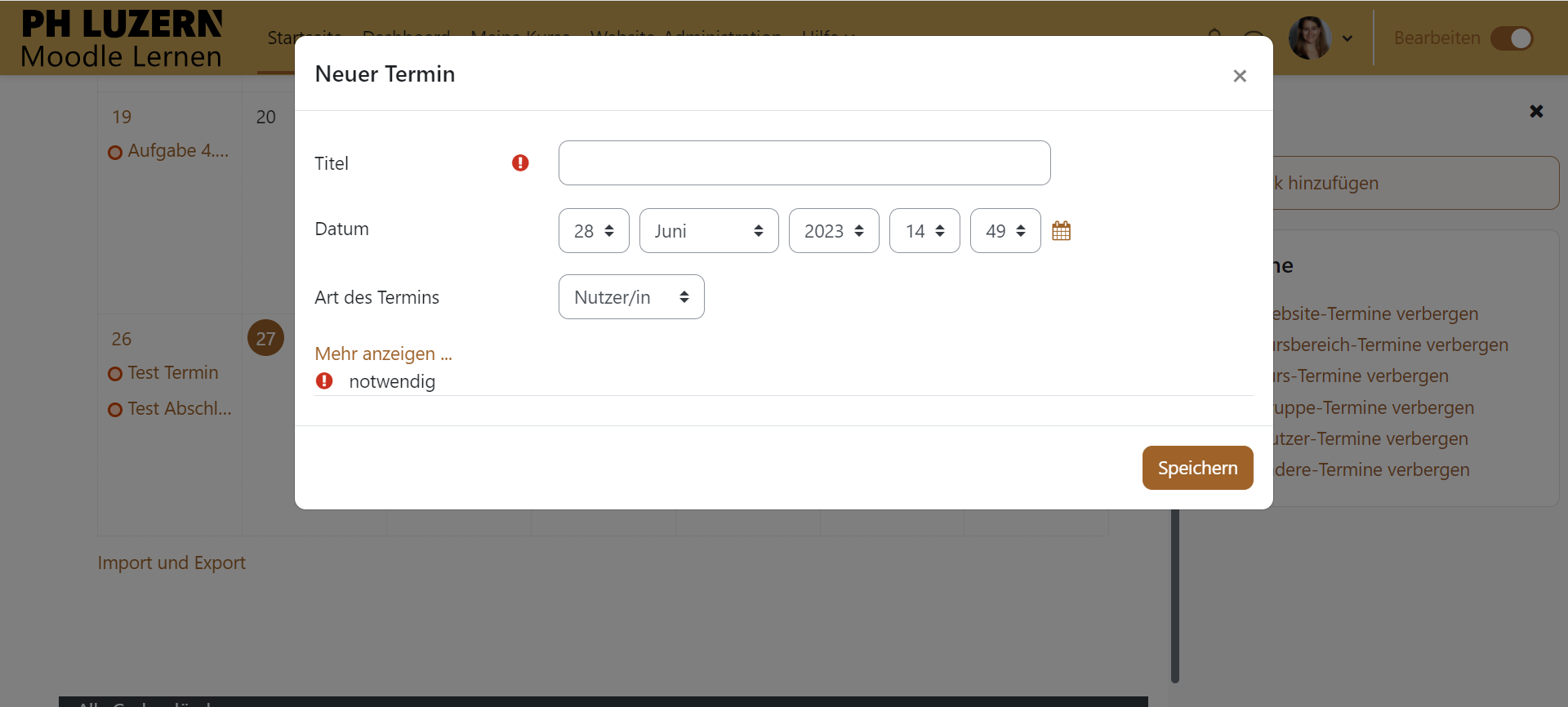
Grundeinträge:
- Titel eingeben
- Datum des Termins festlegen
- Art des Termins:
- Nutzer: Persönlichen Termin erstellen
- Kurs: Termin für den Kurs erstellen: Kurstermine
- Gruppe: Wird erst angezeigt, sobald im Kurs Gruppen vorhanden sind. Gruppentermine erstellen
- Website: Globale Termine für alle Nutzer von Moodle erstellen
- Optionale Beschreibung des Termins eingeben
Dauer:
- Wie lange soll der Termin bestehen bleiben?
Sich wiederholende Termine:
- Kästchen „Termin wiederholen“ anwählen
- Wöchentliche Wiederholung, automatische Erstellung: Zahl eingeben
Terminänderung
Einen bestehenden Termin können Sie jederzeit bearbeiten, indem Sie in der Monatsübersicht auf den Termin klicken.
Sie können Termine auch ausblenden, um eine bessere Übersicht über Ihren Kalender zu erhalten. Klicken Sie hierfür, einfach auf die Terminoption (Block auf der rechten Seite), z.B. Kursbereich-Termine verbergen, und die Kursbereich-Termine werden im Kalender nicht angezeigt.